萬盛學電腦網 >> 網絡應用技術 >> 應用教程 >> 雙無線路由器無線上網的設置技巧
雙無線路由器無線上網的設置技巧
前提條件,這兩台無線路由器中,至少需要有一台具有WDS功能,我們就把這台路由器選作主路由器。另一台就作為副路由器,副路由器即使沒有WDS功能也可以。
設置方法
1. 兩台路由器都接通電源,外網的寬帶網線連接到主路由器的WAN接口上。為了進行參數設置,副路由器可以臨時通過LAN口接入電腦,設置完之後,副路由器可以不接任何網線(當然也可以通過網線連接要上網的電腦)。
2.這兩台路由器的IP地址,要設置成不同。例如,假定主路由器的IP地址是192.168.1.1,那麼可以把副路由器的IP地址設置成192.168.1.20 。設置方法是,在浏覽器上輸入路由器的IP地址,輸入用戶名和密碼(默認值這兩者都是admin),進入到設置頁面後,左側先選擇LAN口設置,然後在右邊填入IP地址的數值(如下圖),選好後點“保存”。

3.在路由器設置菜單左側選擇無線設置的基本設置,右邊的SSID號裡面填上自己起的名字。注意,這兩個路由器的名字要不同,例如一個叫abc-1,另一個叫abc-2 。此外,這兩台路由器的信道也必須相同;並選擇開啟無線功能和開啟SSID廣播(這些本來都是默認開啟的)(如下圖),選好後點“保存”。
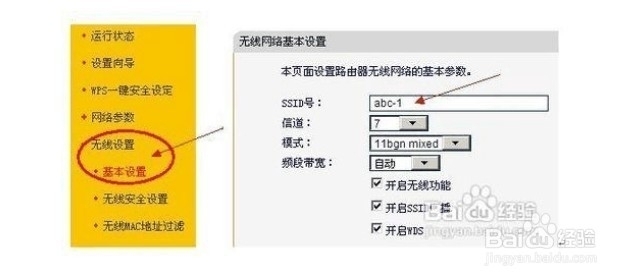
4.為了了不讓無關的旁人蹭網,兩個路由器都要設置密鑰,設置方法可參考路由器的使用說明,此處省略。
5.副路由器要設置為“不啟用”DHCP功能,如下圖,選好後點“保存”。
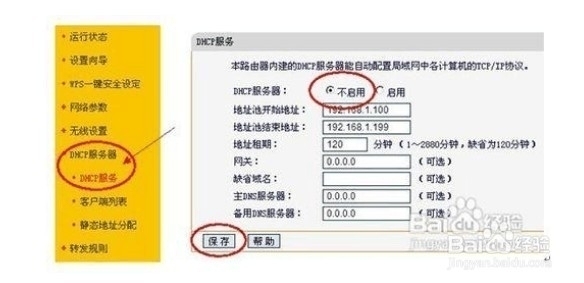
6.副路由器的WAN口連接類型要設置為動態IP(如下圖),點“保存”。

7. 主路由器要選擇開啟WDS,如下圖所示。
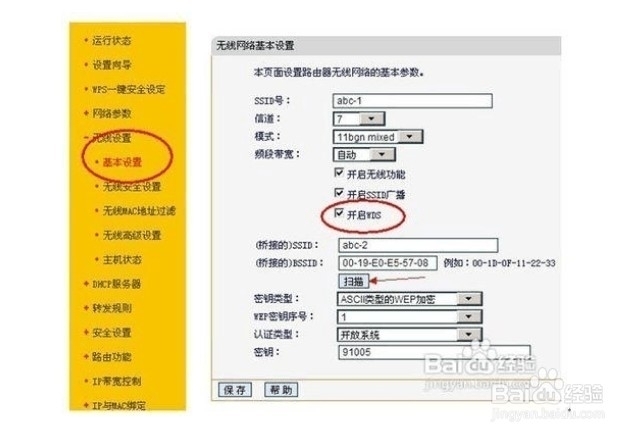
這時,在“(橋接的)SSID”裡填上副路由器的SSID數據,此時點擊“掃描”,點擊之後,就會出現不少附近別人家的路由器的MAC地址,其中應該包括有自己家的副路由器在內,在自己那台後面點“連接”,這時,副路由器的MAC地址就會被自動填入“(橋接的)BSSID”一欄內。
8.此外,在密鑰類型這幾欄,都按照副路由器的實際情況進行填寫。
9.主路由器上互聯網的用戶名以及密碼等參數,根據自己的實際情況填寫。一切填好後,點擊保存,重啟兩個路由器,一切就OK了。
10.此時,WDS網絡就已設置成功,電腦通過副路由器就可以上網了。如果要多台路由器協同工作,原理是一樣的,有興趣的朋友可以自己去嘗試。
- 上一頁:家用路由器之 DNS 欺騙
- 下一頁:一秒鐘消除家中WIFI盲區



